Propaganda
Bem-vindo ao guia do MakeUseOf para criar seu próprio aplicativo para Android. Neste guia, veremos por que você deseja criar um aplicativo para Android, algumas opções para construí-lo e como disponibilizá-lo para outras pessoas.
Introdução ao desenvolvimento Android
Existem duas maneiras principais de desenvolver um aplicativo Android. O primeiro é escrever do zero, provavelmente em Java. Mas isso, é claro, pressupõe que você já conhecer Java ou tenha paciência para aprender Então, você deseja desenvolver aplicativos Android? Aqui está como aprenderDepois de tantos anos, alguém pensaria que o mercado móvel agora está saturado com todos os aplicativos imagináveis para o homem - mas esse não é o caso. Existem muitos nichos que ainda precisam ser ... consulte Mais informação antes de mergulhar. Mas e se você estiver ansioso para começar imediatamente?
A outra opção é um dos criadores de aplicativos de apontar e clicar no mercado. Muitos desses usuários corporativos alvo (e vêm com um preço corporativo). Mas o MIT oferece seu "App Inventor", uma ferramenta on-line que permite criar seu aplicativo visualmente. Você pode realizar algumas coisas legais com o App Inventor, que o manterá ocupado até que você possa explorar Java e acessar todos os recursos avançados da plataforma Android.
Nas seções abaixo, criaremos uma versão protótipo de um aplicativo simples "scratchpad", que armazenará o texto digitado nele. Vamos fazer isso primeiro no App Inventor e visualizar os resultados em um emulador do Android. Em seguida, estenderemos esse aplicativo com a capacidade de selecionar entre vários arquivos, tornando-o mais um "bloco de notas". Para esse tipo de melhoria, precisamos mergulhar no Java e Android Studio.
Pronto? Vamos lá.
Por que desenvolver para Android?
Há vários motivos pelos quais você deseja criar seu próprio aplicativo para Android, incluindo:
- Necessidade: É a mãe da invenção, afinal. Talvez depois de procurar na Play Store o aplicativo dos seus sonhos, você perceba que é algo que você precisa construir a si mesmo 4 perguntas a fazer antes de aprender a codificarAprender uma linguagem de programação é popular. Mas é para todo mundo? Antes de se comprometer, faça as seguintes perguntas e seja honesto. consulte Mais informação porque ninguém mais tem ainda.
- Comunidade: Desenvolver algo útil e disponibilizá-lo gratuitamente (principalmente como código aberto) é uma excelente maneira de participe da comunidade Android e / ou FOSS Por que as pessoas contribuem para projetos de código aberto?O desenvolvimento de código aberto é o futuro do software. É ótimo para os usuários, porque o software de código aberto geralmente está disponível gratuitamente e geralmente é mais seguro. Mas o que leva os desenvolvedores a contribuir com código de graça? consulte Mais informação . Sem contribuições de código aberto, não haveria Linux, e sem Linux não haveria Android O Android é realmente um código aberto? E isso importa mesmo?Aqui vamos explorar se o Android é ou não realmente um código aberto. Afinal, é baseado no Linux! consulte Mais informação (ou pelo menos nenhum Android como o conhecemos). Então considere retribuir!
- Aprendendo: Existem poucas maneiras melhores de entender uma plataforma do que desenvolver para ela. Pode ser para a escola ou sua própria curiosidade. E ei, se você pode ganhar alguns dólares no final, tanto melhor.
- Monetização: Por outro lado, talvez você esteja nisso para ganhar dinheiro desde o início. Embora o Android já tenha sido considerado o distrito de "baixa renda" das receitas de aplicativos, isso tem mudado lentamente. Business Insider relatado em março espera-se que as receitas do Android superem o iOS pela primeira vez em 2017.
- Adicionar: Os desenvolvedores geralmente criam aplicativos em geral como forma de promover, acessar ou complementar um produto ou serviço existente, como aplicativos complementares do console Aproveite melhor o seu console com os aplicativos para dispositivos móveis complementaresUm controle de jogo não é um controle remoto terrível, mas também não é ótimo. Um tablet ou, em alguns casos, um smartphone fornece uma maneira melhor de acessar os recursos do console. consulte Mais informação e Aplicativo próprio MakeUseOf.
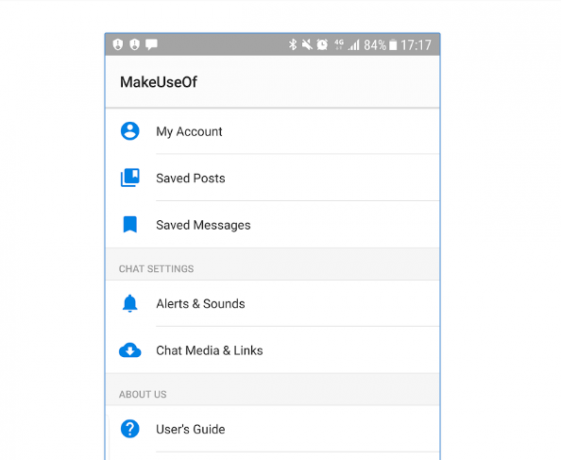
Seja qual for o motivo, o desenvolvimento de aplicativos desafiará suas habilidades de design, técnicas e lógicas. E o resultado desse exercício (um aplicativo útil e útil para Android) é uma grande conquista que pode servir como uma peça do portfólio.
Existem muitos caminhos para criar seu aplicativo, incluindo kits de ferramentas diferentes, linguagens de programação Os melhores idiomas para o desenvolvimento de aplicativos móveis em 2016O mundo do desenvolvimento de aplicativos móveis ainda está forte como sempre. Se você quiser começar, não é tarde demais! Aqui estão os idiomas que você deve pensar em aprender. consulte Mais informação e pontos de publicação Google Play vs. Amazon Appstore: o que é melhor?A Google Play Store não é sua única opção no que diz respeito ao download de aplicativos. Você deve tentar a Amazon Appstore? consulte Mais informação . Em um nível alto, eles se dividem nas duas categorias a seguir.
Aplicativos de apontar e clicar
Se você é um novato em desenvolvimento, existem ambientes que permitem criar um aplicativo Android da mesma maneira que você cria uma apresentação do Powerpoint. Você pode selecionar controles como botões ou caixas de texto, soltá-los em uma tela (como mostrado na imagem abaixo) e fornecer alguns parâmetros sobre como eles devem se comportar. Tudo sem escrever nenhum código.
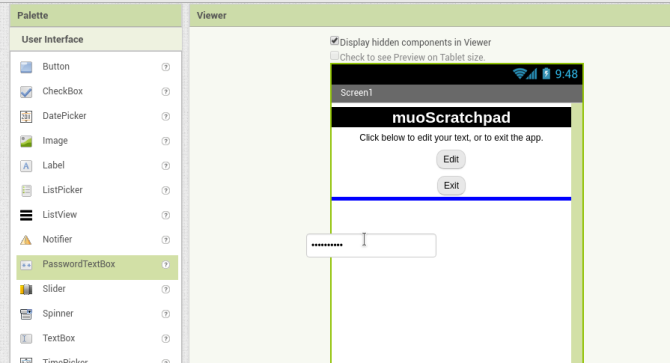
Esses tipos de aplicações têm a vantagem de uma curva de aprendizado superficial. Normalmente, você pode pular direto e pelo menos começar a exibir sua tela. Eles também tiram muita complexidade do aplicativo, pois foram projetados para lidar com detalhes técnicos (como tipos de objetos ou manipulação de erros) nos bastidores. Por outro lado, essa simplicidade significa que você está à mercê do criador da ferramenta sobre quais recursos são suportados. Além disso, muitas dessas ferramentas são direcionadas a grandes empresas e podem ser caras.
Uma exceção é o aplicativo da Web App Inventor do MIT, que é funcional e gratuito. Depois de fazer login com uma conta do Google, você pode clicar em um aplicativo em alguns minutos e visualizá-lo no seu telefone ou através de um emulador do Android.
Escrever a partir do zero
A outra opção é escrever seu aplicativo do zero. Provavelmente isso é diferente do que você está imaginando - é não é como os filmes retratam Hollywood Hacks: os melhores e piores hackers nos filmesHollywood e hackers não se dão bem. Embora o hacking na vida real seja difícil, o hacking de filmes geralmente envolve apenas bater o teclado, como se seus dedos estivessem fora de moda. consulte Mais informação .
Ele está digitando o código uma linha de cada vez nos arquivos de origem e, em seguida, compilando-os Como compilar seu próprio kernel LinuxCompilar seu próprio kernel Linux é uma daquelas coisas técnicas e nerds, certo? Já abordamos alguns motivos pelos quais você pode querer fazer isso - agora é a hora de tentar você mesmo! consulte Mais informação em um aplicativo executável. Embora possa parecer chato, na realidade, muito mais do seu tempo em programação é gasto em Projetoou pensando em como as coisas devem funcionar. Pergunte à maioria dos desenvolvedores e eles dirão que gastam apenas 10 a 15% do tempo na entrada de código. Assim, você passará a maior parte do tempo sonhando acordado (produtivamente) sobre o que seu aplicativo deve fazer.
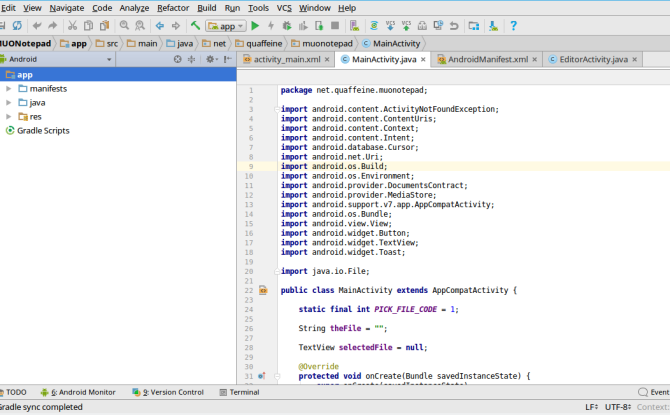
Você pode codifique aplicativos Android de duas maneiras diferentes Os melhores idiomas para o desenvolvimento de aplicativos móveis em 2016O mundo do desenvolvimento de aplicativos móveis ainda está forte como sempre. Se você quiser começar, não é tarde demais! Aqui estão os idiomas que você deve pensar em aprender. consulte Mais informação . A maneira "padrão" é escrever aplicativos em Java, consistentemente uma das linguagens mais populares do mundo, embora o Google esteja adicionando o Kotlin como outra opção. Para aplicativos com alto desempenho, como jogos, você tem a opção de escrever em um idioma "nativo", como C ++. Esses aplicativos são executados diretamente no hardware do seu dispositivo Android, em oposição aos aplicativos "regulares" baseados em Java que são executados no Dalvik Máquina virtual O que é a Java Virtual Machine e como funciona?Embora não seja estritamente necessário saber que funciona para programar em Java, ainda é bom saber, pois isso pode ajudá-lo a se tornar um programador melhor. consulte Mais informação . Por fim, existem maneiras de "finalizar" aplicativos da Web (usando kits de ferramentas como o Xamarin da Microsoft ou Reação nativa do Facebook 7 melhores tutoriais gratuitos para aprender a reagir e criar aplicativos da WebOs cursos gratuitos raramente são tão abrangentes e úteis - mas encontramos vários cursos do React que são excelentes e o ajudarão a começar com o pé direito. consulte Mais informação ) para distribuição como aplicativos móveis que parecem "nativos".
Enquanto ambientes de desenvolvimento integrado (IDEs) Editores de texto vs. IDEs: Qual é o melhor para programadores?Escolher entre um IDE avançado e um editor de texto mais simples pode ser difícil. Oferecemos algumas dicas para ajudá-lo a tomar essa decisão. consulte Mais informação lide com alguns dos elementos de rotina da programação, entenda que a curva de aprendizado desse método é íngreme. Qualquer que seja o idioma que você escolher, você precisará ser versado no básico. Investir esse tempo com antecedência é uma desvantagem desse método, no sentido de que você não poderá entrar no desenvolvimento do seu aplicativo imediatamente. Mas é uma vantagem a longo prazo, pois as habilidades que você aprende podem ser aplicadas em outros lugares. Aprenda Java Então, você deseja desenvolver aplicativos Android? Aqui está como aprenderDepois de tantos anos, alguém pensaria que o mercado móvel agora está saturado com todos os aplicativos imagináveis para o homem - mas esse não é o caso. Existem muitos nichos que ainda precisam ser ... consulte Mais informação , e você pode desenvolver aplicativos de desktop e do servidor (incluindo os baseados na Web), além de aplicativos Android.
Qual opção é melhor para o seu projeto?
Então, qual é a melhor opção? Isso é subjetivo demais para responder a todos, mas podemos generalizá-lo da seguinte maneira. Se você estiver curioso, mas apenas "brincando", fique com os criadores de aplicativos de apontar e clicar. Eles ajudarão você a coçar essa coceira criativa sem exigir nenhum "curso". Mas se a ideia de que o curso não o assusta, considere seguir o caminho mais longo e aprender uma programação língua. O investimento será recompensado de várias outras maneiras.
Além disso, considere usar os dois! Os construtores de apontar e clicar são uma excelente maneira de montar rapidamente um protótipo ou "prova de conceito". Use-os para trabalhar com alguns dos detalhes (como layout e fluxo da tela), como eles são Muito de mais rápido para navegar em um ambiente acionado por mouse. Em seguida, reimplemente-os em Java, se necessário, para aproveitar sua flexibilidade.
Adotaremos exatamente essa abordagem neste guia. Nós vamos:
- Protótipo nosso aplicativo, um "bloco de notas" que armazenará algum texto em um arquivo para você, usando o App Inventor do MIT.
- Reimplementar isso em Java (com uma pequena ajuda do Android Studio IDE do Google) e depois vá para ampliar o aplicativo para permitir a seleção entre vários arquivos, tornando-o mais um "bloco de notas".
Tudo bem, chega de falar. Na próxima seção, nos prepararemos para o código.
Preparando-se para criar seu aplicativo
Ainda não mergulhe - primeiro, você precisa de algum conhecimento e software.
Conhecimento que você precisa
Antes de começarmos a instalar algum software, você deve ter algum conhecimento antes de começar. Primeiro e acima de tudo, "O que isso deve fazer?" Esperar até que você tenha um conceito claro para o seu aplicativo antes de iniciar o desenvolvimento pode parecer um dado adquirido - mas você ficará surpreso. Portanto, dedique algum tempo para trabalhar com esse conceito, mesmo fazendo algumas anotações sobre comportamento e desenhando algumas telas O que é um wireframe de site e como ele pode ajudá-lo a desenvolver seu site?No nível técnico, um site moderno não é apenas uma coisa. É uma sopa complexa de tecnologias em interação, como HTML (a marcação que você vê na página), JavaScript (o idioma em execução no seu navegador, ... consulte Mais informação . Tenha uma imagem relativamente completa do seu aplicativo primeiro.
Em seguida, examine o que é possível Por exemplo, imagine que a imagem ideal do seu aplicativo é algo que permite registrar em vídeo toda a sua vida para posteridade. Você posso crie um aplicativo que capture vídeo. Você não pode crie um que armazene todos os momentos da sua vida no seu dispositivo (armazenamento insuficiente). No entanto, você posso tente descarregar parte desse armazenamento na nuvem, embora isso leve tempo para se desenvolver, e isso vem com suas próprias limitações (o que acontece quando você não tem acesso à rede?). É aqui que você examina alguns detalhes técnicos e pode informar decisões, como codificar do zero ou não.
Por fim, vale a pena conhecer o que está lá fora já. Se você está apenas procurando aprender ou contribuir com a comunidade, existe um projeto de código aberto existente como o seu? Você poderia dividir esse projeto como ponto de partida? Ou melhor ainda, desenvolva seu aprimoramento e contribua? Se você quer ganhar dinheiro, como é sua concorrência? Se você escreve um aplicativo de despertador simples e espera ganhar um milhão de dólares, é melhor trazer algo de especial para a mesa.
Conforme discutido, criaremos um bloco de rascunho simples, que coleta e mantém um texto que você coloca nele. E, ao fazer isso, violaremos as regras acima, pois já existem muitos aplicativos para anotações do Android, ambos aberto 5 melhores aplicativos de anotações de código aberto para AndroidAdora software de código aberto e deseja fazer anotações? Estamos protegendo você. consulte Mais informação e fonte fechada Qual é o melhor aplicativo de anotações gratuito para Android?Deseja fazer anotações no seu telefone ou tablet Android? Aqui estão os melhores aplicativos gratuitos para anotações para Android. consulte Mais informação . Mas vamos fingir que isso se tornará um aplicativo muito mais complexo posteriormente. Você precisa começar de algum lugar.
Agora, obteremos o software necessário.
Preparando-se para desenvolver com o App Inventor
Você não precisa instalar nada para usar a ferramenta App Inventor. É um aplicativo da Web, e você o acessa totalmente por meio do navegador. Ao visitar o site, você verá um botão no canto superior direito para Crie aplicativos! Se você não está atualmente conectado a uma conta do Google, clicar nela direcionará você para uma página de login.

Caso contrário, você deve ir diretamente para o App Inventor Meus projetos página.

Neste ponto, considere onde deseja testar seu aplicativo. Se você é aventureiro, pode testá-lo no seu telefone ou tablet instalando o aplicativo Companion da Play Store. Então, está tudo pronto por enquanto. Você precisará de um projeto em execução para realmente ver qualquer coisa no seu dispositivo, mas abordaremos isso mais tarde.
Como alternativa, você pode usar o emulador para testar seu aplicativo no seu computador. Faça o download e instale o emulador para o seu sistema operacional em esta página. A imagem abaixo mostra o aplicativo sendo instalado no Linux, mas a versão apropriada também deve ser instalada sem problemas no Windows ou Mac.
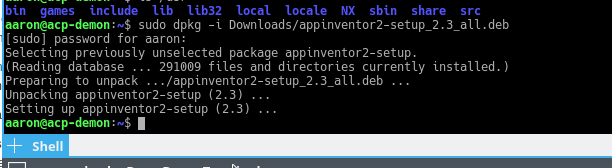
Você pode iniciar o emulador executando o comando "aiStarter". Isso começa um processo em segundo plano Como controlar os serviços de inicialização e os daemons do LinuxO Linux executa muitos aplicativos "em segundo plano" dos quais você talvez nem saiba. Veja como assumir o controle deles. consulte Mais informação que conecta seu emulador (local) ao App Inventor (baseado na nuvem). Os sistemas Windows fornecerão um atalho para ele, enquanto serão iniciados automaticamente para usuários de Mac no login. Os usuários do Linux precisarão executar o seguinte em um terminal:
/ usr / google / appinventor / comandos para appinventor / aiStarter eQuando estiver em execução, você pode testar a conexão clicando no Emulador item no Conectar cardápio. Se você vir o emulador girar (como mostrado na imagem abaixo), está pronto.

Instalando o Android Studio
Se você planeja desenvolver alguns programas simples, o App Inventor pode ser tudo o que você precisa. Mas depois de brincar um pouco com isso, você pode bater em uma parede ou talvez saiba que estará usando alguns recursos que o App Inventor não suporta (como cobrança no aplicativo). Para isso, você precisa ter o Android Studio instalado.
Agora, o ambiente oficial de desenvolvimento sancionado pelo Google, o Android Studio é uma versão do IntelliJ IDEA IDE Java do JetBrains. Você pode baixar uma cópia para o seu sistema operacional em Página do desenvolvedor Android do Google aqui. Usuários de Windows e Mac podem iniciar o instalador usando um arquivo EXE ou imagem DMG É assim que os instaladores de software funcionam no Windows, macOS e LinuxOs sistemas operacionais modernos fornecem métodos fáceis para configurar novos aplicativos. Mas o que realmente acontece quando você executa esse instalador ou emite esse comando? consulte Mais informação , respectivamente.
Os usuários do Linux podem usar o arquivo ZIP, descompactá-lo onde quiser e executar o Android Studio a partir daí (usuários do Windows / Mac também podem fazer isso). Caso contrário, você pode usar Ubuntu Make para baixar e instalar o pacote para você. Se você está na versão mais recente do LTS (16.04 até o momento deste documento), precisará adicionar o Ubuntu Make PPA O que é um PPA Ubuntu e por que eu gostaria de usar um? [Tecnologia explicada] consulte Mais informação ao seu sistema para obter acesso ao Android Studio:
sudo add-apt-repository ppa: ubuntu-desktop / ubuntu-makeAtualize seu sistema com o seguinte.
atualização do sudo aptPor fim, instale o Ubuntu Make com este comando:
sudo apt install umakeDepois de instalado, você pode direcionar o Ubuntu Make para instalar o Android Studio para você com o seguinte comando:
umake android android-studio
Depois de exibir o contrato de licença, ele começará a baixar e instalar o aplicativo base. Após a conclusão e você iniciar o Android Studio, um assistente o guiará por mais algumas etapas.
Primeiro, você pode escolher se deseja uma instalação "Padrão" ou algo personalizado. Selecione a instalação padrão aqui, permitirá que você inicie mais rapidamente.
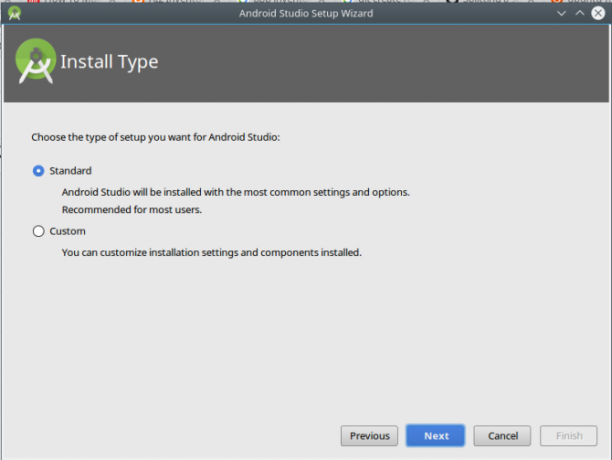
Você receberá uma mensagem de que precisa fazer o download de alguns componentes adicionais e provavelmente isso levará algum tempo.

Depois que tudo estiver instalado, você terá uma pequena tela inicial que permitirá criar um novo projeto, abrir um existente ou acessar suas configurações.
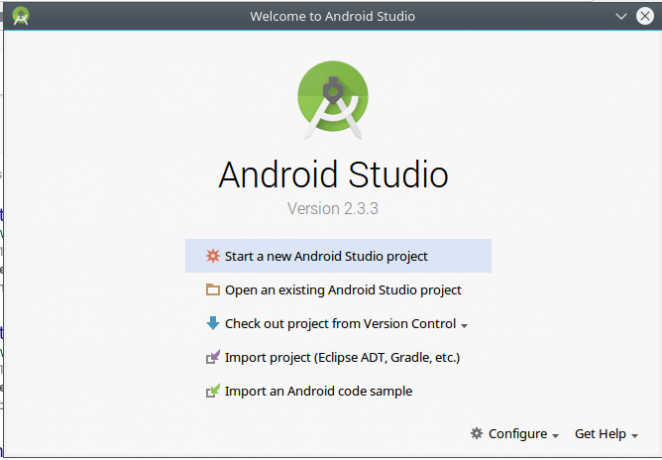
Eu sei que você está pronto para sujar as mãos. Sem mais delongas, vamos construir algo.
Construindo um bloco de notas simples para Android
Como nós (claro) sentamos e pensamos sobre isso antes de começar, sabemos que nosso aplicativo Android consistirá em duas telas.
Um permitirá ao usuário "editar agora" ou sair, e o outro fará a edição real. A primeira tela pode parecer inútil, mas pode ser útil mais tarde, à medida que adicionamos recursos. O texto capturado na tela "editar" será ocultado em um arquivo de texto sem formatação, porque regras de texto simples Tudo o que você precisa saber sobre os formatos de arquivo e suas propriedadesUsamos o arquivo de palavras de forma intercambiável: música, imagem, planilha, apresentação de slides e assim por diante. Mas o que torna um arquivo um "arquivo", afinal? Vamos tentar entender essa parte fundamental da computação. consulte Mais informação . Os seguintes wireframes nos fornecem um bom ponto de referência (e levou apenas 5 minutos para preparar):
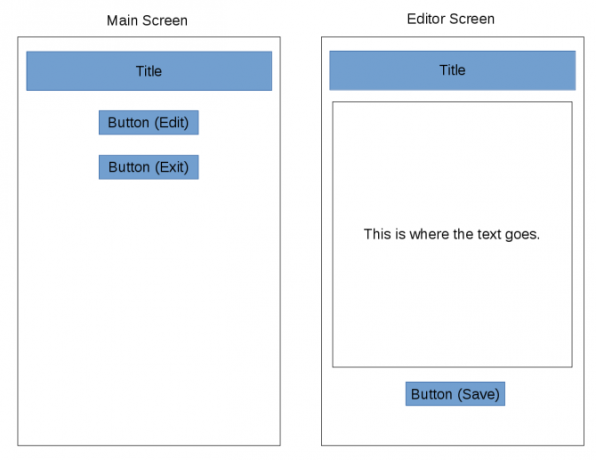
Na próxima seção, criaremos isso com o App Inventor do MIT.
Introdução ao MIT App Inventor
O primeiro passo é criar um novo projeto. Faça login no App Inventor e clique no ícone Iniciar novo projeto botão à esquerda (também disponível no Projetos cardápio).

Você receberá uma caixa de diálogo para dar um nome a ela.
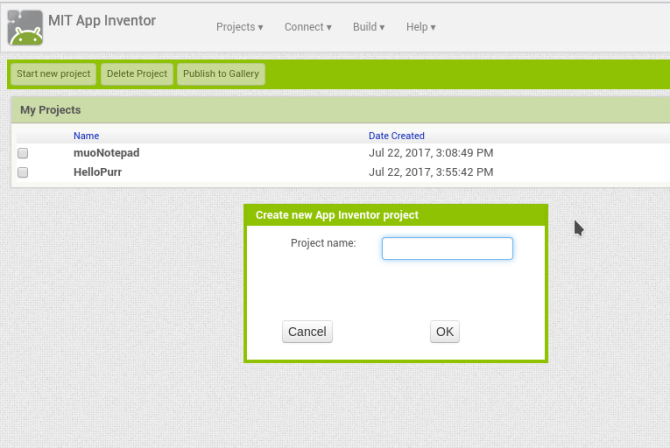
Mas agora você entrou na visualização Designer do App Inventor e há muito o que aproveitar. Vamos dar uma olhada em cada seção.

- A barra de título na parte superior mostra o nome do seu projeto (muoScratchpad); permite adicionar, remover e alternar entre as telas do seu aplicativo (por exemplo, Tela 1); e alterna entre o App Inventor Desenhista e Blocos vistas na extrema direita.
- o Paleta à esquerda contém todos os controles e widgets que você usará. Eles são divididos em seções como Interface de usuário e Armazenamento; usaremos esses dois em nosso aplicativo. Vamos ver como o Paleta contém itens diferentes no Blocos Visão.
- o Visualizador mostra o que você está construindo da maneira WYSIWYG.
- Componentes é uma lista de itens que fazem parte da tela atual. À medida que você adiciona botões, caixas de texto etc., eles aparecem aqui. Alguns itens "ocultos", como referências a arquivos, também serão mostrados aqui, mesmo que eles não façam parte da interface do usuário.
- o meios de comunicação A seção permite fazer o upload de ativos que você usará em seu projeto, como imagens ou clipes de som. (Nós não precisamos deste.)
- finalmente, o Propriedades painel permite configurar o widget selecionado no momento. Por exemplo, se você estiver selecionando um widget de imagem, poderá alterar sua altura e largura.
Apresentando sua primeira tela: “Tela principal”
Vamos montar o layout da tela "principal" no Designer antes de prosseguir. Observando o esboço, precisaremos de um rótulo para o nome do aplicativo, uma linha de texto de ajuda, um botão para ir para a tela "editar" e um botão para sair. Você pode ver o Interface de usuário paleta tem todos os itens que precisamos: dois Etiquetas, e dois Botões. Arraste-os para uma coluna vertical na parte superior da tela.

Em seguida, configuraremos cada um. Para os rótulos, você pode definir elementos como o texto, a cor do plano de fundo e o alinhamento. Centralizaremos os dois rótulos, mas definiremos o plano de fundo do nome do aplicativo para preto com texto em branco.
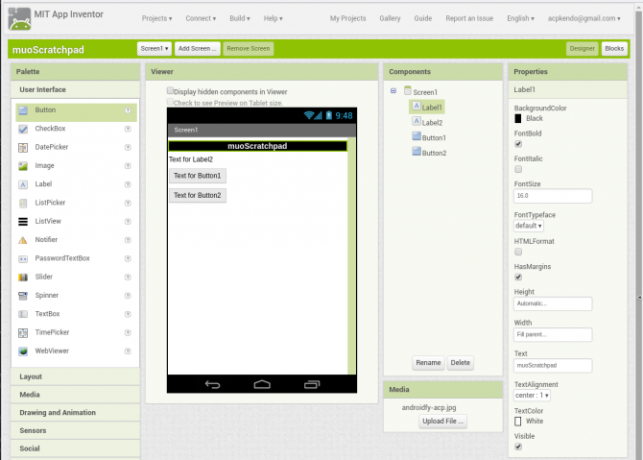
Está na hora de ver como ele realmente se parece em um dispositivo. Quando você estiver construindo coisas, faça isso em etapas de bebê. Eu não posso enfatizar isso o suficiente.

Não crie uma grande lista de itens no seu aplicativo de uma só vez, porque se algo quebrar, é preciso grandes hora de descobrir o porquê. Se você deseja testar em um telefone real, pode iniciar o aplicativo AI2 Companion e conectar-se ao App Inventor com o código QR ou o código de seis caracteres fornecido.

Para visualizar usando o emulador, verifique se você iniciou o programa aiStarter descrito acima e selecione o Emulador item novamente do Conectar cardápio. De qualquer forma, após uma breve pausa, você verá o seu aplicativo aparecer, parecido com o que você tem no Visualizador (o layout real pode depender das dimensões do seu dispositivo e emulador).

Como o título parece bom, vamos alterar o texto dos outros também e alinhá-los no centro (isso é propriedade da tela, AlinharHorizontal, não o texto / botões). Agora você pode ver um dos aspectos mais interessantes do App Inventor - todas as suas alterações são feitas em tempo real! Você pode ver o texto mudar, os botões ajustam seu alinhamento, etc.
Tornando-o funcional
Agora que o layout está pronto, vamos adicionar algumas funcionalidades. Clique no Blocos botão no canto superior esquerdo. Você verá um layout semelhante à visualização Designer, mas terá algumas opções diferentes organizadas em categorias. Esses são conceitos de programação, em vez de controles de interface, mas, como a outra exibição, você usará o recurso de arrastar e soltar para reuni-los como parte do seu aplicativo.

A Paleta esquerda contém categorias como Ao controle, Textoe Variáveis na categoria "Incorporado". Os blocos nesta categoria representam funções que ocorrerão em grande parte nos bastidores, como o Matemática itens que podem executar cálculos. Abaixo, há uma lista dos elementos em suas telas e os blocos disponíveis aqui afetarão esses elementos. Por exemplo, clicar em um de nossos Rótulos mostra blocos que podem alterar o texto desse rótulo, enquanto os Botões possuem blocos para definir o que acontece quando você clica neles.
Além de sua categoria (representada pela cor), cada bloco também possui uma forma que representa sua finalidade. Eles podem ser divididos aproximadamente da seguinte maneira:
- Você pode pensar em itens com uma grande lacuna no meio, como o bloco "se-então" mostrado acima, como aqueles que manipulam eventos. Quando algo acontece dentro do aplicativo, as outras coisas nessa lacuna serão executadas.
- Blocos planos com conectores são uma das duas coisas. Os primeiros são afirmações, que são equivalentes a comandos, os itens que caberão nos fluxos acima. No exemplo acima, o faça uma lista bloco é uma declaração, como é Fechar aplicação.
- A outra opção é expressões, que diferem apenas ligeiramente das declarações. Onde uma declaração pode dizer "defina como '42' ', uma expressão seria algo como" adicione 22 a 20 e me devolva o resultado ". No acima, está na lista é uma expressão que será avaliada como verdadeira ou falsa. As expressões também são blocos planos, mas provavelmente têm uma guia no lado esquerdo e um entalhe no lado direito.
- Por fim, valores inclua números ("17" e "42" acima), cadeias de texto ("Coisa 1" e "Coisa 2") ou verdadeiro / falso. Geralmente, eles têm uma guia à esquerda, pois são algo que você fornece a uma declaração ou expressão.
Você certamente pode passar por todas as guias e tutoriais no App Inventor. No entanto, ele foi projetado para você começar a clicar e (literalmente) ver o que se encaixa. Em nossa página inicial, temos dois itens que precisam de atenção (os botões), então vamos ver o que podemos criar. Um deles (Button2) fechará o aplicativo quando clicado. Uma vez que esta é uma interação com o botão. Podemos procurar blocos de botões e descobrir que há um que começa com quando Button2.click (ou quando o botão 1 é clicado). É exatamente isso que queremos, então arrastaremos isso para o Visualizador.
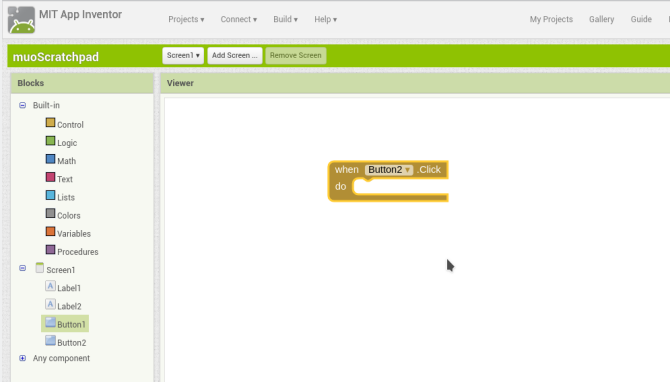
Agora, quando ele clica, queremos que o aplicativo feche, o que soa como uma função geral do fluxo do aplicativo. Dando uma olhada no Integrado> Controle seção, de fato vemos uma Fechar aplicação Quadra. E arrastando-o para a lacuna no primeiro bloco, ele se encaixa no lugar. Sucesso!
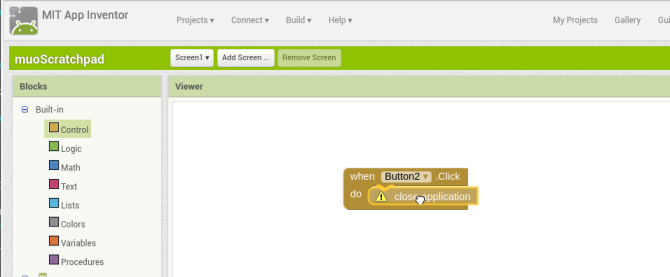
Agora, quando você clicar no botão, o aplicativo será fechado. Vamos tentar no emulador. Ele mostra um erro de que o fechamento do aplicativo não é suportado no ambiente de desenvolvimento, mas ver isso significa que ele funciona!

Construindo a segunda tela: tela do editor
Agora, vamos voltar nossa atenção para o Button1.
Isso deve abrir nosso editor, por isso é melhor garantir que ele exista! Vamos voltar para o Designer e criar uma nova tela com o mesmo rótulo da primeira tela, um Caixa de texto (defina como "preencher pai" para Largura, 50% para Altura, e com Multilinha ativado) para manter nosso conteúdo e outro botão (chamado "<< Salvar"). Agora verifique esse layout no emulador!

Antes de seguirmos em frente, sabemos que queremos esconder o conteúdo da caixa de texto, que parece Armazenamento. Com certeza, existem algumas opções lá.
Destes, Arquivo é o mais direto e, como queremos texto simples, tudo ficará bem. Quando você coloca isso no visualizador, percebe que ele não aparece. Arquivo é um não visível componente, pois funciona em segundo plano para salvar o conteúdo em um arquivo no dispositivo. O texto de ajuda fornece uma idéia de como isso funciona, mas se você deseja que esses itens sejam visíveis, basta verificar o Exibir componentes ocultos no Visualizador caixa de seleção.

Mude para a visualização Blocos agora - é hora de programar. O único comportamento de que precisamos é quando o botão "<< Salvar" é clicado. quando Button1.click Quadra. Aqui é onde o App Inventor realmente começa a brilhar.
Primeiro, salvaremos o conteúdo da caixa de texto pegando o chame File1.saveFile bloco e fornecendo o texto que queremos (usando o TextBox1 TextBox1.text, que recupera seu conteúdo) e um arquivo para armazená-lo (forneça um caminho e um nome de arquivo com um bloco de texto - o aplicativo criará o arquivo para você, se ele não existir).
Vamos também configurar a tela para carregar o conteúdo deste arquivo quando ele for aberto (Editor> quando Editor.initialize Quadra). Deveria chame File1.ReadFrom que aponta para o nosso nome de arquivo. Podemos capturar o resultado da leitura do arquivo de texto usando Arquivo> quando File1.GotText, atribua esse conteúdo ao TextBox usando o TextBox> defina TextBox. Texto para bloco e entregue-o obter texto valor. Por fim, após salvar, queremos que um clique no Botão1 nos envie de volta à tela principal fechar tela Quadra).

O último passo é voltar à tela principal e programar o primeiro botão. Queremos que ele nos envie para a tela do Editor, que é um pedaço de bolo com o Controlar> abrir outra tela bloco, especificando "Editor".

O que vem depois?
Agora que você tem algo que funciona, o que vem a seguir? Para melhorá-lo, é claro! O App Inventor fornece acesso a uma ampla variedade de funcionalidades do Android. Além das telas simples que acabamos de criar, você pode adicionar recursos, incluindo reprodução de mídia, envio de textos ou até uma visualização da Web ao vivo no seu aplicativo.
Uma das primeiras melhorias que vem à mente é a capacidade de selecionar entre vários arquivos. Mas uma rápida Pesquisa na internet revela que isso requer alguma invasão suprema no App Inventor. Se quisermos esse recurso, precisaremos explorar o Java e o ambiente do Android Studio.
Desenvolvimento em Java com Android Studio
As seções abaixo descrevem - em um nível muito alto - o desenvolvimento do nosso aplicativo de rascunho em Java. Vale a pena repetir novamente: embora possa render grandes dividendos no futuro, aprender Java e Android Studio requer um investimento significativo de tempo.
Portanto, não haverá tantas explicações sobre o que o código significa abaixo, nem você deve se preocupar muito com isso. O ensino de Java está além do escopo deste artigo. O que nós vai fazer é examinar a proximidade do código Java com o que já criamos no App Inventor.
Comece iniciando o Android Studio e selecione o Iniciar novo projeto do Android Studio item. Você será guiado por um assistente perguntando algumas coisas. A primeira tela solicita um nome para seu aplicativo, seu domínio (isso é importante se você enviar para a loja de aplicativos, mas não se estiver apenas desenvolvendo para si mesmo) e um diretório para o projeto.
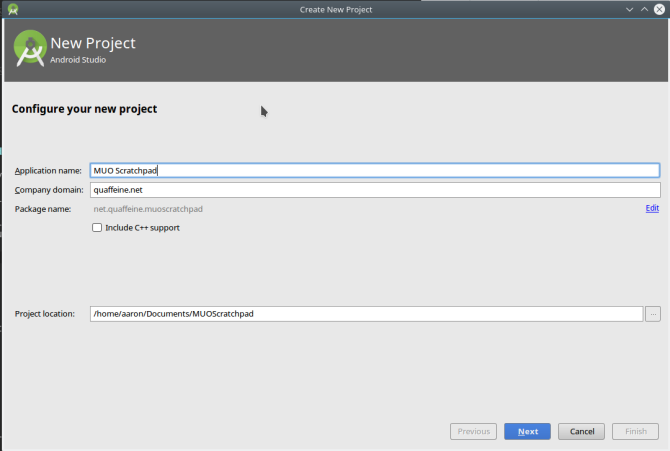
Na próxima tela, você definirá a versão do Android Um guia rápido para versões e atualizações do Android [Android]Se alguém lhe diz que está executando o Android, não está dizendo tanto quanto você pensa. Ao contrário dos principais sistemas operacionais de computadores, o Android é um sistema operacional amplo que abrange várias versões e plataformas. Se você gostaria ... consulte Mais informação marcar. A seleção de uma versão mais recente permitirá incluir os recursos mais recentes da plataforma, mas poderá excluir alguns usuários cujos dispositivos não são atuais. Este é um aplicativo simples, para que possamos ficar com o Ice Cream Sandwich.

Em seguida, selecionaremos o padrão Atividade para o nosso aplicativo. As atividades são um conceito central no desenvolvimento do Android, mas para nossos propósitos, podemos defini-las como telas. O Android Studio tem um número que você pode selecionar, mas vamos começar com um número em branco e criarmos nós mesmos. A tela seguinte permite que você atribua um nome.

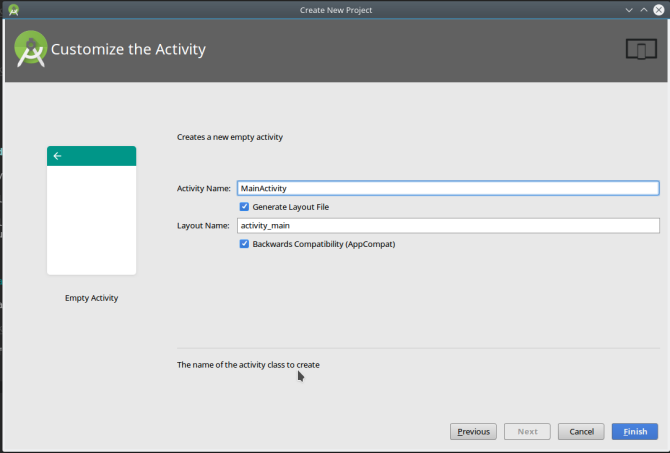
Assim que o novo projeto for iniciado, reserve um momento para se familiarizar com o Android Studio.
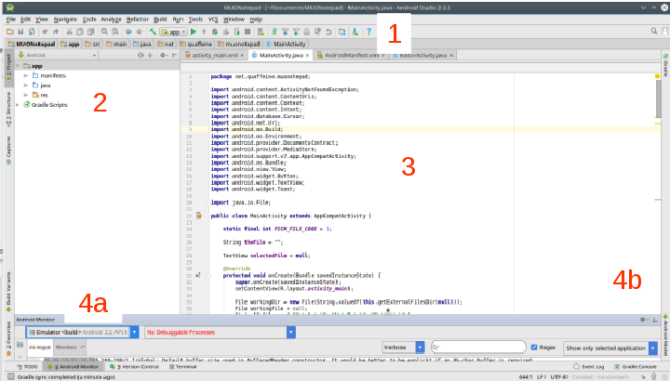
- A barra de ferramentas superior possui botões para uma ampla variedade de funções. O que é mais importante para nós é o Corre botão, que criará o aplicativo e o lançará no emulador. (Vá em frente e tente, tudo ficará bem.) Existem outros, como Salve e Encontrar, mas eles funcionam através dos atalhos de teclado com os quais estamos acostumados (Ctrl + S e Ctrl + F, respectivamente).
- A mão esquerda Projeto painel mostra o conteúdo do seu projeto. Você pode clicar duas vezes nelas para abri-las para edição.
- A região central é o seu editor. Dependendo do que você está editando com precisão, isso pode ser baseado em texto ou gráfico, como veremos em breve. Isso também pode exibir outros painéis, como o painel Propriedades do lado direito (novamente, como o App Inventor).
- As bordas direita e inferior têm uma seleção de outras ferramentas que aparecerão como painéis quando selecionadas. Existem coisas como um terminal para executar programas de linha de comando e controle de versão, mas a maioria não é importante para um programa simples.
Portando a tela principal para Java
Começaremos reconstruindo o bloco de anotações em Java. Olhando para o nosso aplicativo anterior, podemos ver que, para a primeira tela, precisamos de um rótulo e dois botões.
No passado, a criação de uma interface de usuário no Android era um processo meticuloso que envolvia XML artesanal. Atualmente, você faz isso graficamente, assim como no App Inventor. Cada uma de nossas atividades terá um arquivo de layout (feito em XML) e um arquivo de código (JAVA).
Clique na guia "main_activity.xml" e você verá a tela abaixo (muito parecida com o Designer). Podemos usá-lo para arrastar e soltar nossos controles: a TextView (como um rótulo) e dois Botões.

Vamos ligar o Saída botão. Precisamos criar um botão no código e também graficamente, ao contrário do App Inventor que lida com essa contabilidade para nós.
Mas gostar AI, a API Java do Android usa o conceito de "onClickListner". Ele reage quando um usuário clica em um botão, assim como nosso velho amigo, no bloco "when Button1.click". Usaremos o método "finish ()" para que, quando o usuário clicar, o aplicativo saia (lembre-se, tente fazer isso no emulador quando terminar).

Adicionando a tela do editor
Agora que podemos fechar o aplicativo, rastrearemos nossas etapas. Antes de ligar o botão "Editar", vamos fazer a atividade do editor (tela). Clique com o botão direito do mouse no Projeto painel e selecione Novo> Atividade> Atividade Vazia e chame-o de "EditorActivity" para criar a nova tela.
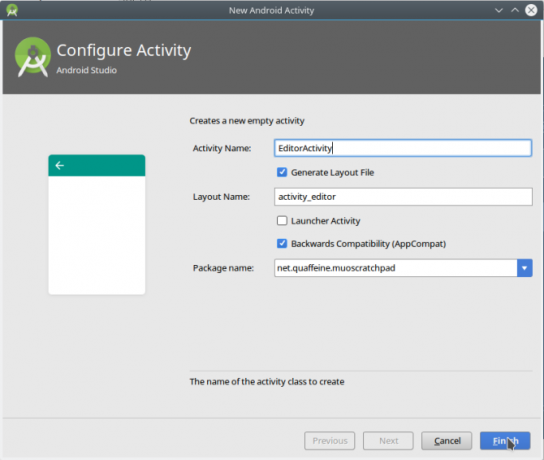
Em seguida, criamos o layout do Editor com um EditTextBox (para onde o texto irá) e um botão. Ajusta a Propriedades de cada um ao seu gosto.

Agora mude para o arquivo EditorActivity.java. Codificaremos algumas funções semelhantes às que fizemos no App Inventor.
Um criará o arquivo para armazenar nosso texto, se ele não existir, ou lerá o conteúdo, se existir. Algumas linhas criarão o EditTextBox e carregue nosso texto nele. Por fim, um pouco mais de código criará o Button e seu onClickListener (que salvará o texto no arquivo e fechará a Atividade).


Agora, quando o rodarmos no emulador, veremos o seguinte:
- Antes da execução, não há pasta em “/ storage / emulated / 0 / Android / data / [seu domínio e nome do projeto] / arquivos”, que é o diretório padrão para dados específicos do aplicativo.
- Na primeira execução, a tela principal será exibida conforme o esperado. Ainda não há diretório como acima, nem nosso arquivo do bloco de notas.
- Ao clicar no Editar botão, o diretório é criado, assim como o arquivo.
- Ao clicar Salve , qualquer texto inserido será salvo no arquivo. Você pode confirmar abrindo o arquivo em um editor de texto.
- Ao clicar Editar novamente, você verá o conteúdo anterior. Alterando e clicando Salve irá armazená-lo e clicar Editar novamente irá lembrá-lo. E assim por diante.
- Ao clicar Saída, o aplicativo será finalizado.
Aprimorando o aplicativo: selecione seu arquivo de armazenamento
Agora, temos uma versão funcional do nosso bloco de notas original do App Inventor. Mas nós o portamos para Java para aprimorá-lo. Vamos incluir a capacidade de selecionar entre vários arquivos nesse diretório padrão. Quando fizermos isso, realmente tornaremos isso mais uma bloco de anotações do que apenas um bloco de rascunho, então criaremos uma cópia do projeto atual usando as instruções aqui.
Usamos o Android Intent para chamar nossa atividade de editor a partir da principal, mas também é uma maneira conveniente de chamar outros aplicativos. Ao adicionar algumas linhas de código, nosso Intent enviará uma solicitação para aplicativos de gerenciador de arquivos Os 7 melhores exploradores de arquivos gratuitos para AndroidExistem vários aplicativos de gerenciamento e exploração de arquivos disponíveis para Android, mas esses são os melhores. consulte Mais informação responder. Isso significa que podemos remover uma boa parte da verificação de código para criar o arquivo, uma vez que o Intent nos permitirá apenas procurar / selecionar um que realmente exista. No final, nossa atividade de editor permanece exatamente a mesma.

Conseguir que nosso Intent nos devolva uma String (objeto de texto Java) que possamos incluir em nosso Intent foi um desafio. Felizmente, quando se trata de questões de programação, a internet é sua amiga. UMA pesquisa rápida fornece algumas opções, incluindo o código que podemos colar no nosso aplicativo.


E com essa pequena alteração e um pouco de código emprestado, podemos usar um aplicativo gerenciador / navegador de arquivos no dispositivo para selecionar o arquivo para armazenar nosso conteúdo. Agora que estamos no "modo de aprimoramento", é fácil criar mais algumas melhorias úteis:
- Nós podemos escolher dentre os arquivos existentes, mas, no momento, removemos nossas instalações para crio eles. Precisamos de um recurso para o usuário fornecer um nome de arquivo e, em seguida, criar e selecionar esse arquivo.
- Pode ser útil fazer nosso aplicativo responder às solicitações de "Compartilhar", para que você possa compartilhar um URL do navegador e adicioná-lo a um dos seus arquivos de anotações.
- Estamos lidando com texto sem formatação aqui, mas um conteúdo mais rico com imagens e / ou formatação é bastante padrão nesses tipos de aplicativos.
Com a capacidade de explorar Java, as possibilidades são infinitas!
Distribuindo seu aplicativo
Agora que seu aplicativo está completo, a primeira pergunta que você deve fazer é se deseja distribuí-lo. Talvez você tenha criado algo tão pessoal e personalizado que parece que não seria adequado para mais ninguém. Mas peço que você não pense dessa maneira. Você provavelmente ficará surpreso com a utilidade para outras pessoas; se nada mais, é pelo menos uma experiência de aprendizado mostrando o que um novo codificador pode fazer.
Mas mesmo se você decidir manter sua nova criação para si mesmo, ainda precisará de algumas das etapas abaixo para instalá-la no seu dispositivo. Então, vamos aprender como empacotar seu aplicativo para compartilhar no formato de código-fonte e também em um pacote instalável.
Distribuição do código fonte
Independentemente do método usado até o momento, você modificou o código do soure ao longo do caminho.
Enquanto o App Inventor faz um bom trabalho ao ocultar o código real nos bastidores, os blocos e os widgets da interface do usuário que você moveu representam o código. E o código fonte é uma maneira perfeitamente válida de distribuir software, como a comunidade de código aberto pode atestar. Essa também é uma ótima maneira de envolver outras pessoas em seu aplicativo, pois elas podem pegar o que você fez e desenvolver nele.
Obteremos o código fonte dos dois ambientes em um formato estruturado. Então, alguém (inclusive nós) pode importá-lo facilmente de volta para o mesmo programa e começar a funcionar rapidamente.
Exportando fonte do App Inventor
Para exportar do App Inventor, é simples abrir seu projeto e depois a partir do Projetos menu, selecione o Exportar projeto selecionado (.aia) para o meu computador.

Isso fará o download do arquivo .AIA mencionado anteriormente (presumivelmente "App Inventor Archive"). Mas este é de fato um arquivo ZIP; tente abri-lo no seu gerenciador de arquivos favorito para inspecionar seu conteúdo.
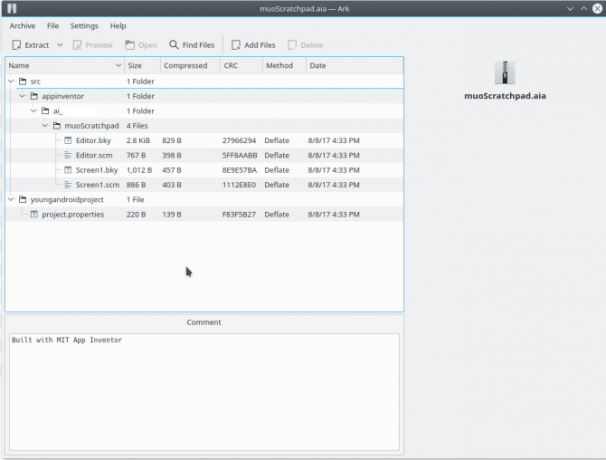
Observe que o conteúdo do appinventor / ai_ [seu ID de usuário] / [nome do projeto] A pasta é um arquivo SCM e BKY. Esta não é a fonte JAVA que vimos no Android Studio; portanto, você não poderá abri-las em nenhum ambiente de desenvolvimento antigo e compilá-las. No entanto, você (ou outra pessoa) pode reimportá-los para o App Inventor.

Fonte de arquivamento do Android Studio
Apresentar seu projeto do Android Studio em um formato de arquivo é tão fácil quanto compactar a pasta do projeto. Em seguida, mova-o para um novo local e abra-o do habitual Arquivo> Abrir item no menu principal.
O Android Studio lerá as configurações do seu projeto (workspace.xml) e tudo deve estar como era antes.

Vale a pena notar que arquivar toda a pasta vai inclua alguns itens, especificamente os arquivos da última versão do seu programa.
Eles serão limpos e regenerados durante a próxima compilação, portanto, não são necessários para manter a integridade do seu projeto. Mas eles também não prejudicam, e é mais fácil (especialmente para desenvolvedores iniciantes) não começar a pensar em quais pastas devem aparecer e quais não devem. É melhor levar a coisa toda ao invés de perder algo que você precisa mais tarde.
Distribuição de Pacotes Android
Se você quiser dar uma cópia do seu aplicativo a alguém apenas para experimentá-lo, um arquivo APK é sua melhor aposta. O formato padrão do pacote Android deve ser familiar para quem saiu da Play Store para obter software.
Obtê-los é tão fácil quanto arquivar a fonte nos dois programas. Em seguida, você pode publicá-lo em um site (como o F-Droid) ou entregá-lo a algumas pessoas amigáveis para obter seus comentários. Isso cria um ótimo teste beta para aplicativos que você pretende vender mais tarde.
Criando um APK no App Inventor
Vá para o Construir menu e selecione o Aplicativo (salve .apk no meu computador) item. O aplicativo começará a ser compilado (evidenciado por uma barra de progresso) e, após a conclusão, você receberá uma caixa de diálogo para salvar o arquivo APK. Agora você pode copiar e enviá-lo para o conteúdo do seu coração.

Para instalar o aplicativo, os usuários precisarão permitir instalações de software de terceiros nas configurações do dispositivo como descrito aqui É seguro instalar aplicativos Android de fontes desconhecidas?A Google Play Store não é sua única fonte de aplicativos, mas é seguro pesquisar em outro lugar? consulte Mais informação .
Criando um APK no Android Studio
Criar um pacote Android também é fácil no Android Studio. Debaixo de Construir menu, selecione Build APK. Quando a compilação estiver concluída, uma mensagem de notificação fornecerá um link para a pasta no seu computador que contém o aplicativo.

Distribuição do Google Play
A configuração como desenvolvedor do Google é um pouco de processo. Embora você deva considerá-lo de todas as formas depois de ter alguma experiência, não é algo que você precise resolver imediatamente.
Primeiro, ele tem uma taxa de inscrição de US $ 25. Ele também possui vários detalhes técnicos que são um pouco difíceis de alterar posteriormente. Por exemplo, você precisará gerar uma chave criptográfica para assinar seus aplicativos e, se você a perder, não poderá atualizar o aplicativo.
Porém, em um nível alto, há três processos principais que você precisará executar para acessar seu aplicativo na Play Store:
- Registre-se como desenvolvedor: Você pode configurar seu perfil de desenvolvedor (com base em uma Conta do Google) em esta página. O assistente orienta você em um processo de registro bastante simples, que inclui a taxa de US $ 25 acima mencionada.
- Prepare o aplicativo para a loja: As versões emulador do aplicativo que você está testando também são depuração versões. Isso significa que eles têm um monte de código extra relacionado à solução de problemas e ao log que não é necessário e podem até representar uma preocupação de privacidade. Antes de publicar na loja, você precisará produzir um versão de lançamento seguindo estes passos. Isso inclui assinar seu aplicativo com a chave de criptografia mencionada anteriormente.
- Configure sua infraestrutura: Você também precisará configurar a página da loja para seu aplicativo. O Google fornece uma lista de conselhos para configurar uma lista que lhe dará instalações (e vendas!). Sua infraestrutura também pode incluir servidores com os quais seu aplicativo será sincronizado.
- Por fim, se você deseja receber o pagamento, precisará de um perfil de pagamento. Este é um daqueles de uma vez detalhes, portanto, saiba como tudo vai se encaixar antes de avançar.
Resumo e lições aprendidas
Chegamos ao final do guia. Espero que isso tenha despertado seu interesse no desenvolvimento do Android e tenha motivado você a ter sua ideia e realmente desenvolvê-la. Mas antes que você abaixe a cabeça e comece a construir, vamos analisar algumas das principais lições que aprendemos nas seções acima.
- Nós olhamos para dois caminhos para criar seu aplicativo: construtores de apontar e clicar e codificar do zero em Java. O primeiro possui uma curva de aprendizado mais baixa e oferece uma variedade justa (ainda limitada) de funcionalidade. O segundo permite que você crie praticamente qualquer coisa que possa imaginar e ofereça benefícios além do desenvolvimento do Android, mas leva mais tempo para aprender.
- Enquanto cada um tem seus prós e contras, você pode usar os dois caminhos! Os ambientes de apontar e clicar oferecem uma rápida recuperação para criar um protótipo do seu aplicativo, enquanto o segundo permite recriá-lo para melhorar a longo prazo.
- Embora seja tentador começar a trabalhar no próprio aplicativo, você ficará muito feliz depois se demorar algum tempo para crie seu aplicativo, incluindo esboços da interface e / ou documentação informal sobre suas funções. Isso também pode ajudar a determinar se um ou ambos os métodos acima são boas opções.
- Uma maneira fácil de começar a desenvolver é dispor os elementos da interface do usuário e, em seguida, "conectá-los" programando sua funcionalidade. Embora desenvolvedores experientes possam começar a codificar componentes “em segundo plano”, para iniciantes, isso ajuda a visualizar tudo.
- Ao mergulhar no código, não tenha medo de pesquisar na web por respostas. A execução de uma pesquisa no Google com algumas palavras-chave e o "exemplo de código" no final fornecerão bons resultados.
- Enquanto você constrói, teste seu trabalho um pouco de cada vez. Caso contrário, será muito difícil determinar quais ações das últimas duas horas interromperam seu aplicativo.
Com isso em mente, entre lá e comece a realizar seus sonhos de desenvolvimento de aplicativos. E se você decidir sujar as mãos, deixe-nos saber como isso ocorre nos comentários (a propósito, adoramos links para capturas de tela). Feliz edifício!
Aaron tem profundo conhecimento em tecnologia como analista de negócios e gerente de projetos há quinze anos, e é um usuário fiel do Ubuntu por quase tanto tempo (desde o Breezy Badger). Seus interesses incluem código aberto, aplicativos para pequenas empresas, integração de Linux e Android e computação no modo de texto sem formatação.


